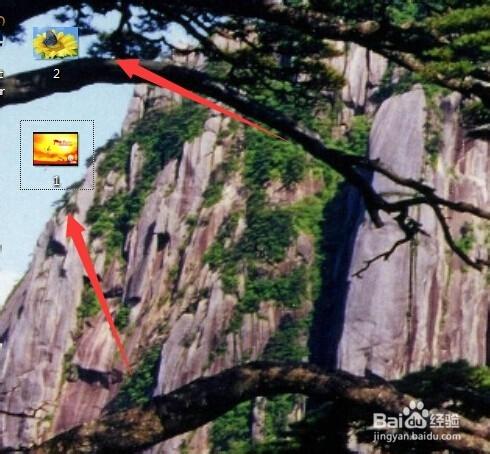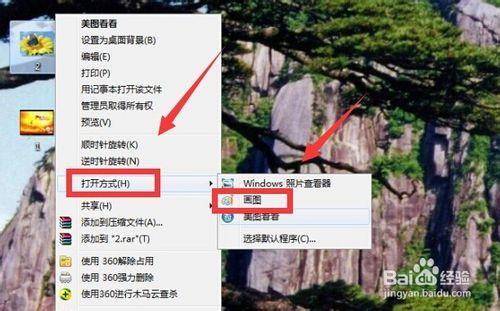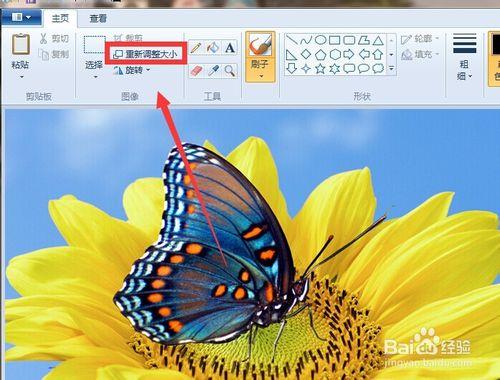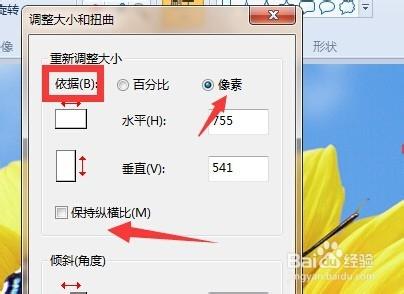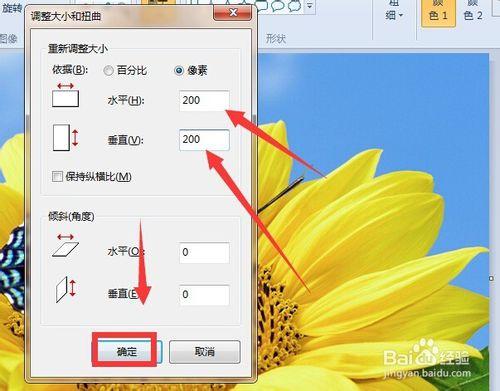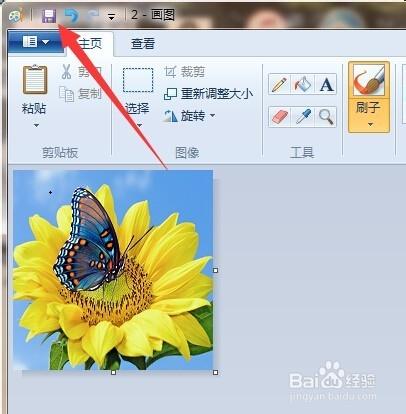我們寫時,需要把多張圖片調整成一樣的尺寸,這樣看起來比較美觀大氣,可以通過美圖看看的功能進行調整,還有一種方法很簡單,就是用電腦自帶的畫圖工具進行調整,下面小編來演示一下。
方法/步驟
首先,我選好了兩張圖片,放在桌面上,我要把這兩張圖片調整成一樣大。
首先點擊上面的這張圖片,右擊,在下拉菜單中選擇 打開方式 ,在右邊的下拉菜單中,選擇 畫圖。
在畫圖工具的左上角選擇 重新調整大小。
在重新調整大小的選項框下, 依據選擇像素 ,下面的保持縱橫比前面 不要打對號。
把這張圖片調整成高和寬都是200,之後 點擊確定。
調整好尺寸後,點擊左上角的保存按鈕,按照同樣的方法,把第二張圖片調整成一樣的尺寸。
這時兩張圖片已經是一樣大的了。
圖片, 工具, 尺寸, 畫圖, 畫圖工具調整圖片大小, 畫圖工具調整照片大小, 畫圖工具調整像素, 畫圖工具標註尺寸, 照片尺寸調整工具, 圖片尺寸調整工具, 畫圖工具修改圖片尺寸, 用畫圖調整照片尺寸, 畫圖工具尺寸,